在现代办公中,Excel是一个不可或缺的工具,尤其是在数据输入和处理方面。许多人在使用Excel输入数据时常常面对各种挑战,比如频繁的格式转换、数据重复、错误输入等等。本文将分享一些Excel输入数据的若干技巧,帮助您提高工作效率,减少错误。
1. 合理利用数据有效性
数据有效性是Excel中的一个强大功能,可以帮助您限制用户的输入,确保数据的准确性和一致性。通过设置数据有效性规则,您可以定义允许输入的值。
例如,您可以使用数据有效性功能设置某一列只能输入数字或者特定范围内的数字,这样可以有效防止错误输入。同时,您还可以创建下拉列表,提供一系列可选项,让用户从中选择,进一步减少手动输入带来的错误。
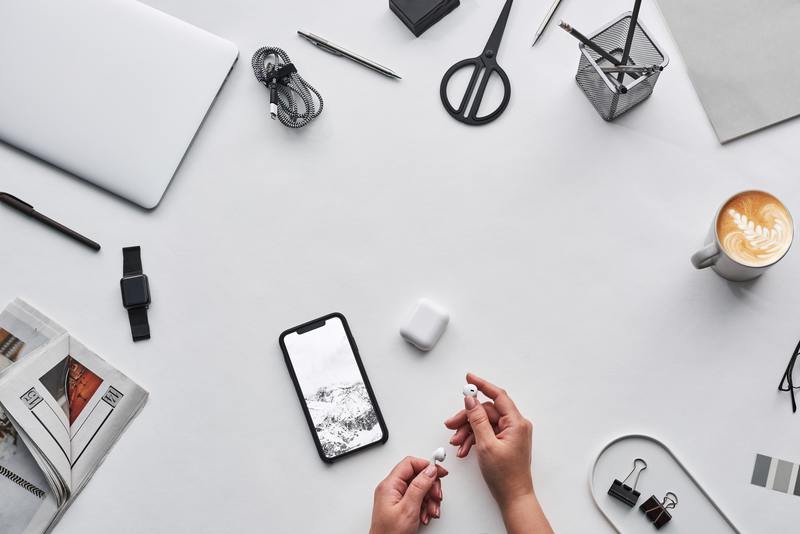
1.1 创建下拉列表
使用下拉列表可以提高数据的输入效率。您可以选择一列,然后点击“数据”选项卡中的“数据有效性”,选择“列表”,在来源框中输入列表项。
值得注意的是,您可以使用命名范围来简化下拉列表的创建过程。只需将列表项放在一列中,并为这个单元格区域命名,然后在数据有效性中引用这个名称即可。
2. 快捷键提高输入效率
熟练掌握Excel的快捷键能够显著提高数据输入的速度。例如,您可以使用Enter键快速在单元格中完成输入,使用Tab键在同一行的不同单元格之间跳转。
此外,掌握Ctrl+C和Ctrl+V的复制粘贴功能,可以迅速在不同单元格之间转移数据。而使用Ctrl+Z可以快速撤销错误操作,为您的数据输入过程提供更多的灵活性。
2.1 批量输入数据
如果需要输入一系列相似的数据,您可以借助快捷键快速完成。例如,连续输入相同的值时,先在一个单元格中输入该值,然后按住Ctrl键并拖动填充手柄,Excel便会自动填充这些单元格,节省了重复输入的时间。
3. 使用公式自动生成数据
Excel的公式功能非常强大,您可以通过公式自动生成需要的数据,比如日期、序号等。如果需要一个连续的序号,只需在第一个单元格输入“1”,然后在第二个单元格输入公式“=A1+1”,最后拖动填充手柄即可。
另外,可以利用今天()函数快速生成当前日期,或者使用随机数函数生成随机值,这对于进行模拟数据输入时非常有用。
3.1 自动填充功能
Excel的自动填充功能还可以用来输入日期序列。例如,在某个单元格中输入“2023-01-01”,下一个单元格输入“2023-01-02”,选中这两个单元格右下角的填充手柄向下拖动,Excel将会自动填充连续的日期,非常方便。
4. 利用模板简化数据输入
如果您经常需要输入类似的数据,创建一个Excel模板将大大提高效率。您可以预设好列标题、格式以及一些常用的公式,这样在每次新建文件时只需填入新的数据即可。
创建模板时,可以不妨使用条件格式化来让数据输入更加直观。通过设定不同的格式,您可以快速识别哪些数据需要修改或填写,避免遗漏重要信息。
4.1 分享和保护模板
使用完设计好的模板后,您可以保存为Excel模板格式(.xltx),方便下一次使用。同时,考虑到数据的安全性,您也可以设置保护工作表,防止其他人误修改模板的结构。
5. 定期清理和维护数据
数据输入后,容易因为使用不当而导致重复、冗余和不必要的数据。因此,定期清理和维护Excel数据是非常重要的。可以使用查找和替换功能,快速找到并删除重复的数据。
此外,使用筛选功能能够帮助您快速查找特定数据,确保数据的有效性。能够有效提升后续的数据分析和处理效率。
5.1 利用条件筛选
Excel的条件筛选功能 permite 让您快速筛选出符合特定条件的数据,例如,分离出某一时间段内的所有记录,或者筛选出满足某些条件的特定数据条目,便于后续的整理和分析。
总结而言,Excel在数据输入方面的技巧有很多。通过合理设置数据有效性、利用快捷键、公式、模板及定期维护,您将能够显著提升工作效率,减少错误,提高数据处理的准确性。这些技巧对于希望在日常工作中提升Excel使用效率的用户来说,都是非常实用的方法。










